怎么改变图片kb大小 图片压缩工具怎么改变大小kb
更新时间:2024-03-16 08:42:14作者:yang
在今天的数字时代,我们经常需要处理各种类型的图片文件,有时候我们需要将图片的大小缩减以便更方便地上传或分享。而要怎么改变图片的KB大小呢?这就需要借助一些图片压缩工具来帮助我们。这些工具可以帮助我们轻松地改变图片的大小,让我们的图片文件更加轻便、方便传输。接下来我们将介绍一些常用的图片压缩工具以及它们的使用方法。
步骤如下:
1.第一步:选中需要改变大小的图片,单击鼠标右键。打开方式选择“画图”,红色线框标记的就是当前图片的大小。
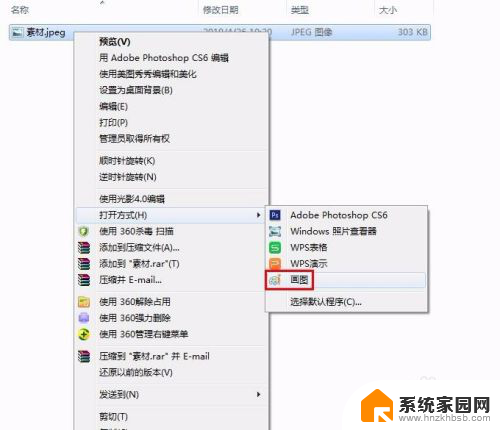

2.第二步:在工具栏中单击“重新调整大小”按钮。
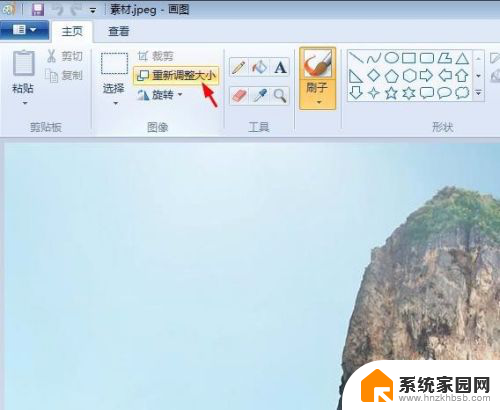
3.第三步:如下图所示,弹出“调整大小和扭曲”对话框。可以通过“百分比”和“像素”两种方式调整图片大小。

4.第四步:我们选择像素,输入要设置的水平和垂直数值。单击“确定”按钮。
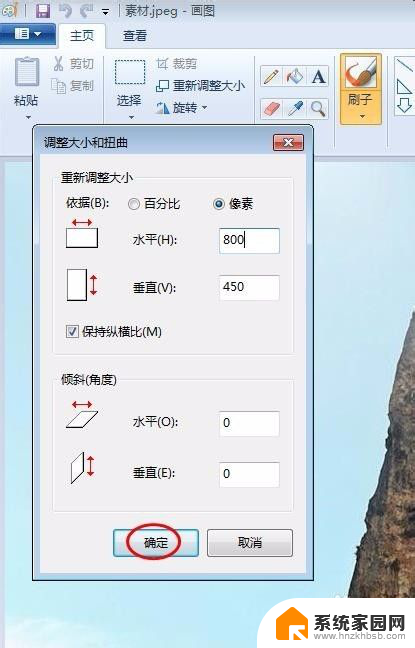
5.第五步:单击左上角“保存”按钮,图片kb就变小了。
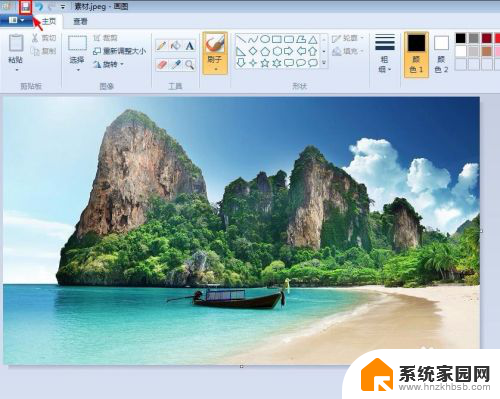
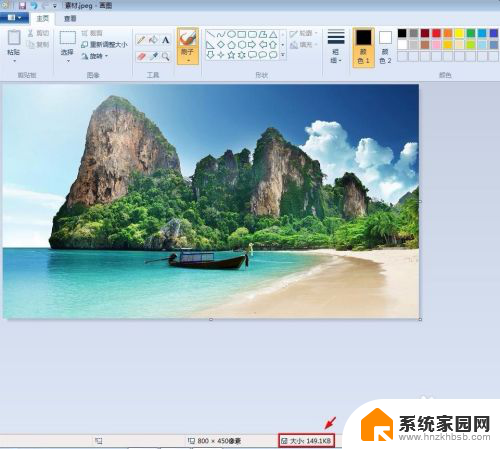
以上是如何调整图像文件大小的全部内容,如果您遇到相同的问题,可以参考本文中介绍的步骤进行修复,希望这对您有所帮助。
怎么改变图片kb大小 图片压缩工具怎么改变大小kb相关教程
- 如何改照片的kb大小 图片压缩工具怎么改变大小
- 图片如何修改大小kb 怎么使用Photoshop改变图片大小kb
- 怎么改照片kb大小 图片大小kb如何改变
- 怎么改图片kb大小 如何压缩图片大小kb
- 图片怎么改大小kb 图片大小kb怎么修改
- 电脑上怎么改照片大小kb 电脑图片大小kb修改方法
- 如何减小图片的kb大小 怎么压缩照片大小kb
- 电脑怎么更改图片kb大小 电脑图片大小怎么调节kb
- 桌面照片怎么调整kb大小 电脑图片大小kb修改教程
- 怎么更改图片的kb 如何调整图片大小kb
- 台式电脑连接hdmi 电脑连接显示器的HDMI线怎么插
- 电脑微信怎么在手机上退出登录 手机怎么退出电脑上的微信登录
- 打开检查作业 如何使用微信小程序检查作业
- 电脑突然要求激活windows 如何解决电脑激活Windows问题
- 电脑输入密码提示错误 电脑密码输入正确却提示密码错误
- 电脑哪个键关机 电脑关机的简便方法是什么
电脑教程推荐